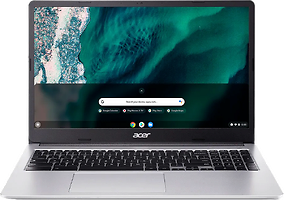Configurator: Find the Laptop of Your Dreams
- Optimise Price-Performance Ratio
- Important To Consider: Size, Weight & Battery Life
- Processor and Graphics Card Are at the Heart of Your New Laptop
- Be Careful to Get Sufficient Memory
- Wide Range of Display Choices
- Connections: USB Is the Established Standard
- That's How you Make the Perfect Decision
Optimise Price-Performance Ratio
Buying a new laptop is not only a cost-intensive endeavour, you will probably also have to live with your decision for a few years. That's why it's important to choose a device that best suits your requirements. Like most people, you probably already have a few ideas. For example: Which manufacturer it should be - or which not. You'll also want to know how big and therefore portable your laptop should be, which in turn affects battery life.
Obviously: The Price IsCrucial
You can make these important decisions in our configurator right from the start, allowing you to narrow down the diverse range to the right choice for you. If you don't have a clear idea yet and the technical data of the hardware is of little help to you, simply use our interactive buying guide. Here we help you configure and choose the right laptop for you with 8 simple questions. Further down in the interactive buying guide, you will also find a very detailed buying guide with all the important information for your purchase decision. This will make you anoutright expert.
You don't have to give details for every filter and it is generally advisable to leave yourself some room for manoeuvre. This also applies to the budget. You don't want to miss out on a shop offer that is 50 pounds above your pain threshold - but then offers twice as much performance, memory or other improvements that you might not have expected.
Important To Consider: Size, Weight & Battery Life
Before buying your new laptop, you need to decide for yourself how much value you place on the mobility of the device. Basically, it's a simple question of how often your laptop will change its location. Will you be taking it with you every day or will it be used exclusively on your desk at home as a replacement for a 'normal' PC?
The size range up to 13.3 inches is very compact. This is also where most light and slim ultrabooks are located, weighing in at just over one kilogramme. However, if you are longingfor better performance, you should tick the box for the 15.6-inch laptops in the configuration. The larger casing offers more space for high-performance components and more powerful cooling solutions to cope with demanding tasks.
If you are looking for a device for stationary use, for example as a replacement for your old desktop PC, it is best to take a lookat the 17.3-inch segment. The larger display allows for more usage scenarios and, once again, more space for more performance. You will also find many powerful gaming laptops here.
However, battery life is slightly different. Although the larger laptops usually rely on larger batteries, they also have higher power consumption with more power under the bonnet. A compact ultrabook can achieve a significantly longer battery life than a multimedia laptop thanks to its energy-saving components.
For sporadic use, your laptop should last for at least four hours without charging. If you are often away from the power socket for long periods of time, mostly dealing with emails, editing documents or surfing the internet, we recommend a model with at least 8 to 12 hours of battery life. You can find information on this in our detailed data sheets for the individual models.
Processor and Graphics Card Are at the Heart of Your New Laptop
The processor (CPU) and graphics card (GPU) are among the most important components of a laptop. They provide the computing and graphics performance. Over the years, three suppliers have established themselves in this area - AMD, Intel and NVIDIA. In the area of processors, Intel and AMD are in a neck-and-neck race for the performance crown. The differences in performance are minimal and depend on the requirements - some people swear by the slightly more energy-efficient and affordable but no less powerful AMD processors for gaming, while others prefer Intel with more cores and threads for working. NVIDIA is the clear industry leader in dedicated graphics cards, while AMD and Intel are battling it out for supremacy with their processor-integrated graphics chips.
In our database for processors and graphics cards, you can compare the individual components in an overview and choose which technology meets your performance requirements. This allows you to configure and assemble the best laptop for you. The two components are particularly crucial in the gaming sector.
Be Careful to Get Sufficient Memory
With the size of the RAM, you decide above all how many actions your laptop can perform simultaneously. Multitasking is the keyword here. If you have several tabs open in the Internet browser, for example, the RAM can fill up quickly. We recommend at least four gigabytes, which is actually very little. Eight gigabytes of RAM is better and usually standard.
If you want to edit pictures or documents, watch a film or simply leave several programs open at the same time, eight gigabytes are appropriate. Professional users and gamers should orientate themselves towards 16 gigabytes or more.
When it comes to mass storage, there is currently one dominant technology: the field is ruled by fast and now also high-capacity SSDs (solid state drives). The older hard disc drives (HDD), also known as hard drives, have had their day. Starting programmes or booting up the laptop only takes a few seconds with the fast SSDs. Of course, you can also retrofit SSDs in many laptopslater, which is unfortunately not possible with processors, graphics cards and often RAM. We recommend that you configure at least a 256 GB SSD memory but only if you plan of storing some of your data in a cloud or on an external drive. If not, 512 GB capacity are the minimum if you want to store some pictures and documents and want to also install a few more programmes than standard.
Wide Range of Display Choices
There are a few more filters for the display than just the size. For example, the surface can be glossy, matt or anti-glare. While glossy displays subjectively deliver higher contrast and crisper colours, the surroundings are reflected in the screen, especially in sunlight. Alternatively, you can choose a matt display, which minimises these reflections but looks less brilliant. Business users in particular swear by anti-glare screens, as they make it easier to work for longer periods of time.
Due to current technology, touch displays are currently only supplied in a glossy version, with a few exceptions. Although manufacturers often advertise with an anti-reflective coating, this is only minimally recognisable.
In terms of screen resolution, Full HD (1,920 x 1,080 pixels) is now standard. High-quality laptops, on the other hand, even offer WQHD, e.g. the Retina displays from Apple. The resolution of 4K screens is even sharper and has a very high pixel density, which makes the resolution a visual treat. Gaming enthusiasts and video editing users in particular appreciate this impressive display and are happy to pay the higher costs associated with it.
2-in-1 convertibles also offer you the option of using your laptop as a tablet. For this purpose, the notebook either has a rotating hinge to fold down the display or you can use the display separately without the keyboard on a so-called detachable.
Connections: USB Is the Established Standard
In the last step, take another quick look at the connections. Are there enough USB ports for your needs? Do you perhaps need a full USB-A or HDMI port or do you absolutely need to be able to charge your laptop via USB-C?
You should check the options for connecting external monitors via HDMI or DisplayPort. Compact laptopsin particular usually only have a few of these or mini format connections. The necessary adapters are often not included and have to be purchased in additionally. However, we recommend buying a light and slim laptop with an additional mini-adapter rather than always carrying a heavy device in your bag just because of the sporadically used connections.
If you mainly surf and work on the Internet, you should also pay attention to the speed of the wireless LAN (WLAN), the Bluetooth capability and the performance of any Ethernet port. Optical drives (DVD, Blu-ray, etc.) are a thing of the past and are rarely installed anymore. SD card readers are now also very common again after a period of absence.
That's How you Make the Perfect Decision
With a clear goal in mind, you will quickly find the laptop of your dreams that is tailored precisely to your needs. We believe that you will have no problem finding what you are looking for among the hundreds of models with different operating systems and hope you enjoy configuring them! And if a special offer from a shop is available, then you've hit the jackpot.